微信电脑版二维码怎么识别 电脑版微信二维码扫描教程
更新时间:2023-11-14 15:25:26作者:hnzkhbsb
微信电脑版二维码怎么识别,随着现代科技的不断发展,手机已经成为人们生活中必不可少的工具,有时候我们可能需要在电脑上使用微信来进行聊天、转账等操作。为了解决这一问题,微信推出了电脑版微信,方便用户在电脑上使用微信功能。而要使用电脑版微信,我们需要通过扫描微信电脑版二维码进行登录。如何识别微信电脑版二维码呢?下面将为大家介绍一下电脑版微信二维码的扫描教程。
步骤如下:
1.点击电脑桌面上的【微信】图标,打开微信。
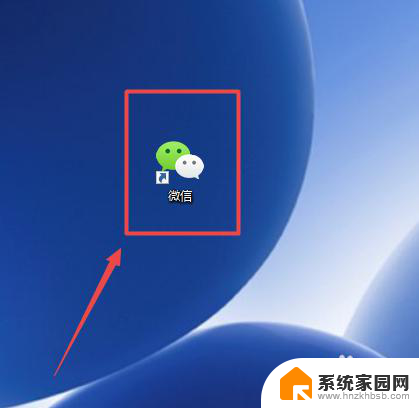
2.点击【登录】,然后在手机上确认登录。
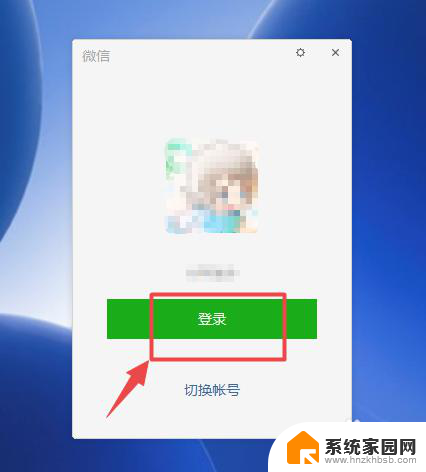
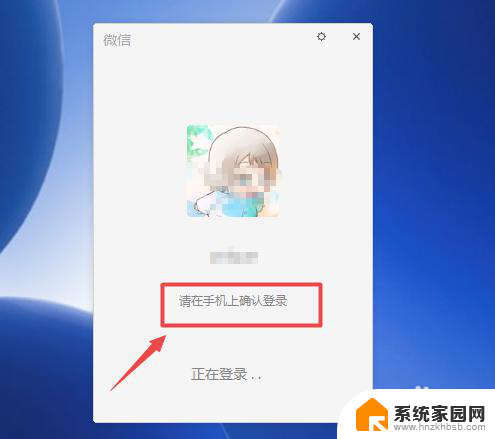
3.登录成功之后,随便打开一个聊天界面。
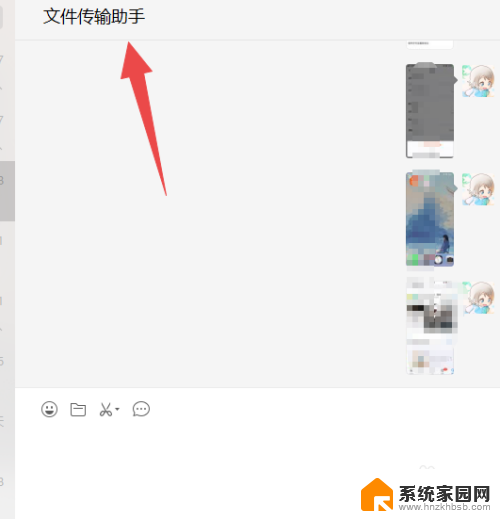
4.然后将桌面上的二维码图片直接拖进对话框,再点击【发送】。
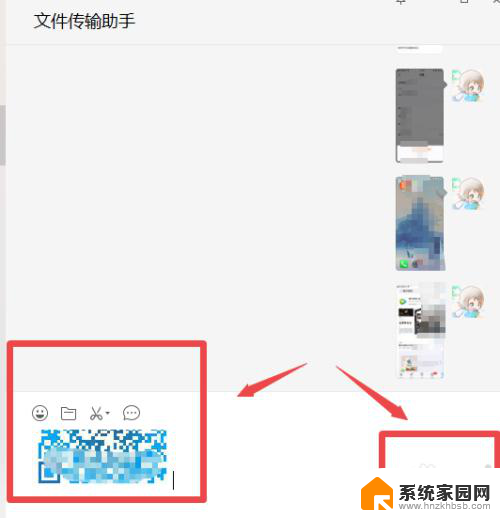
5.发送成功之后,用鼠标左键单击二维码。再单击鼠标右键,点击【识别图中二维码】。
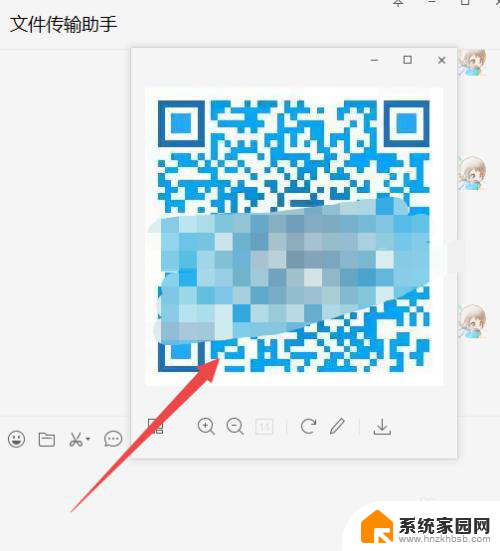
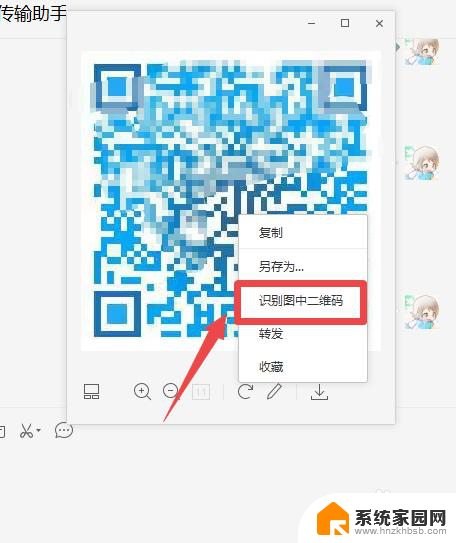
以上就是关于如何识别微信电脑版二维码的全部内容,若您遇到相同问题,可参考本文介绍的步骤进行修复,希望本文对您有所帮助。
微信电脑版二维码怎么识别 电脑版微信二维码扫描教程相关教程
- 电脑微信登录只能扫二维码吗 微信电脑版为什么只能扫描登陆
- qq扫码验证二维码在哪里 QQ二维码在哪里查看
- 微信扫码登录怎么操作 手机微信扫码登录步骤
- 怎么调微信记录 电脑版微信聊天记录存放位置更改教程
- 微信网页版无法登陆 但别人的可以 微信网页版无法扫码登录解决方案
- 电脑第二屏幕怎么切换 电脑如何切换到第二个桌面
- 微信转账截图p图制作 微信转账截图制作教程
- 创维电视怎么读优盘视频 创维电视怎么插U盘播放
- 微信设置的标签在哪里看 微信电脑版如何管理标签快速
- 微信电话没有铃声提示怎么回事 微信语音电话无法响铃
- 迈入计算加速新时代 第二代AMD Versal Premium系列上新,助力您的计算体验提速
- 如何查看电脑显卡型号及性能信息的方法,详细教程揭秘
- 微软“Microsoft自动填充Chrome扩展”插件12月14日停用,用户需寻找替代方案
- CPU厂商的新一轮较量来了!AMD、英特尔谁将称雄?
- 微软发布Windows 11 2024更新,新型Copilot AI PC功能亮相,助力用户提升工作效率
- CPU选购全攻略:世代差异、核心架构、线程数、超频技巧一网打尽!
微软资讯推荐
- 1 如何查看电脑显卡型号及性能信息的方法,详细教程揭秘
- 2 CPU厂商的新一轮较量来了!AMD、英特尔谁将称雄?
- 3 英伟达发布NVIDIA app正式版 带来统一GPU设置软件,让你轻松管理显卡设置
- 4 详细指南:如何在Windows系统中进行激活– 一步步教你激活Windows系统
- 5 国产显卡摩尔线程筹备上市,国产显卡即将登陆市场
- 6 详细步骤教你如何在Win7系统中进行重装,轻松搞定系统重装
- 7 微软停服后,Linux对俄罗斯“动手”,国产系统关键一战即将开启
- 8 英伟达RTX50系列显卡提前发布,游戏体验将迎来重大提升
- 9 微软网页版和Win11新版Outlook可固定收藏夹功能本月开测
- 10 双11国补优惠力度大,AMD锐龙HX旗舰游戏本5800元起
win10系统推荐
系统教程推荐
- 1 whatsapp显示日期不正确 whatapp手机时间不准怎么办
- 2 怎么关掉键盘声音 电脑键盘按键声音怎么调节
- 3 蓝牙耳机通话有电流声如何处理 蓝牙耳机听到电流声怎么处理
- 4 win10和win7怎样共享文件夹 Win10局域网共享问题彻底解决方法
- 5 电脑屏幕发灰 笔记本电脑屏幕颜色调整方法
- 6 win7家庭普通版个性化设置在哪里 Win7家庭版个性化设置找回方法
- 7 win11无法取消pin密码 win11怎么取消登录pin密码
- 8 win11锁屏设置在哪里设置 win11系统锁屏界面设置方法
- 9 电话怎么设置自动重拨 手机通话中断后自动重拨设置教程
- 10 怎么显示隐藏的app 苹果手机应用隐藏教程